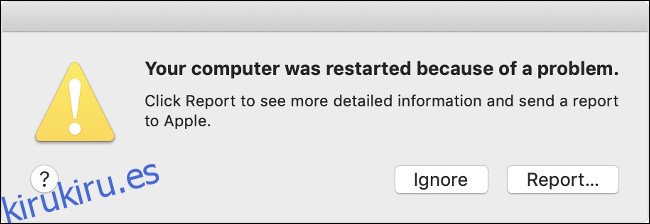¿Tu Mac se bloquea mucho? ¿Ha notado el ruido constante del ventilador o problemas con la batería? Su Mac podría tener un problema, ¡pero la solución podría ser fácil! Veamos algunos problemas comunes de Mac y cómo solucionarlos.
Tabla de contenido
Reinicios repentinos y frecuentes
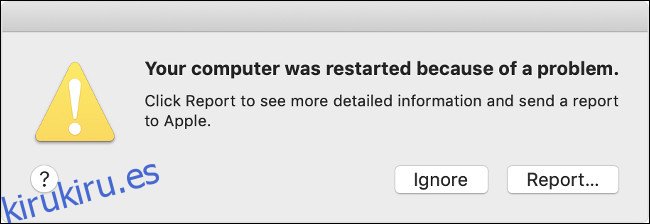
Los reinicios repentinos y frecuentes, en particular los que van acompañados de una advertencia en pantalla, se conocen como pánico del kernel. Este es el equivalente de Apple a la pantalla azul de la muerte de Microsoft y, a menudo, aparece el error «Su computadora se reinició debido a un problema» cuando su máquina se reinicia.
Muchas cosas pueden causar pánico en el kernel. Podría indicar un problema con el hardware, como RAM o CPU. Un periférico no confiable que haya conectado a su Mac también puede causar un pánico en el kernel, o simplemente podría ser un caso de poco espacio en el disco. Los pánicos del kernel ocurren ocasionalmente, pero si no los experimenta con frecuencia (varias veces por semana), no debe preocuparse demasiado por eso.
Si su Mac tiene pánicos regulares en el kernel, pruebe estas posibles soluciones:
Quite todos los periféricos que puedan estar causando el problema. Por ejemplo, si los pánicos solo ocurren cuando su cámara web está conectada, ejecute su máquina sin ella durante una semana y vea cómo van las cosas.
Compruebe si tiene suficiente espacio libre. Si necesita más espacio, puede eliminar archivos para crear más.
correr memtest86 para probar la memoria de su Mac. Deberá crear una unidad flash USB de arranque y probar la memoria de su computadora fuera del entorno macOS. Si encuentra algún problema con la RAM, puede intentar reemplazarla siempre que sea posible.
Ejecute Apple Diagnostics. Para hacer esto, presione y mantenga presionada la tecla D mientras inicia su Mac, y luego vea si se detecta algún problema de hardware.
Arranque en modo seguro. Mantenga presionada la tecla Shift mientras su sistema comienza a arrancar en Modo seguro. Vea si el problema persiste. El modo seguro excluye las extensiones de kernel de terceros que podrían estar causando el problema. También escaneará su volumen en busca de errores y solucionará todo lo que encuentre.
Reinstale macOS desde cero. Esta es la opción nuclear, pero probablemente borrará cualquier software que esté causando el problema.
Se congela y bloquea la aplicación
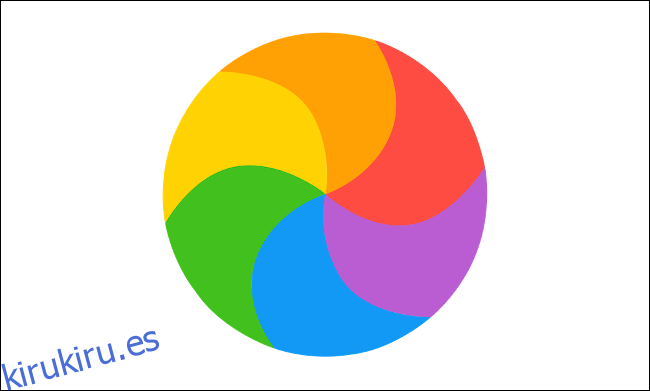
¿Ves con regularidad el molinillo de la muerte? ¿Las aplicaciones no responden, son lentas o fallan por completo? ¿Tu Mac se congela de repente sin motivo?
Muchas cosas pueden causar estos problemas, pero algunas son más comunes que otras. El poco espacio en disco a menudo causa problemas de rendimiento, particularmente cuando despiertas tu Mac desde el modo de suspensión. Los problemas con la memoria y el almacenamiento, o simplemente una máquina que muerde más de lo que puede masticar, también podrían ser los culpables.
Si experimenta estos problemas, pruebe estas posibles soluciones:
Crea más espacio en disco. Es posible que solo necesite darle a macOS algo de espacio para respirar. Intente mantener alrededor de 10 GB de espacio libre en su disco para las tareas de limpieza de macOS. Puede eliminar y mover archivos para liberar más espacio en su Mac.
correr memtest86 para comprobar si hay problemas en la memoria de tu Mac. También puede presionar y mantener presionada la tecla D mientras su Mac se inicia para ejecutar Apple Diagnostics y buscar otros problemas de hardware.
Ejecute la Utilidad de Discos. Si su máquina tiene un disco duro, inicie la Utilidad de Discos, seleccione la unidad y luego haga clic en «Verificar disco». Si ve algún error, haga clic en «Reparar disco». Esto puede aislar los sectores defectuosos, por lo que macOS sabe que no debe almacenar datos en esas secciones de la unidad (una causa común del molinillo de la muerte).
Reinstale macOS. Esto eliminará cualquier problema relacionado con el software y liberará una tonelada de espacio. Su Mac debería funcionar a las velocidades más rápidas que pueda administrar.
Elimina las aplicaciones que consumen muchos recursos. Si sospecha que los problemas son causados por hardware obsoleto, abandone aplicaciones como Chrome para opciones más livianas, como Safari. Intente usar SimpleNote y GIMP en lugar de Evernote y Photoshop.
Disminución de la vida útil de la batería
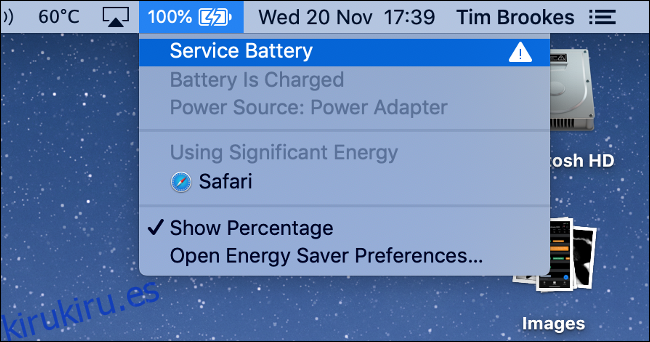
Las baterías no duran para siempre. Con el tiempo, todos muestran signos de envejecimiento. Por ejemplo, su dispositivo no funcionará tanto tiempo con una sola carga y, a veces, apenas mantendrá una carga. Hay un curso de acción muy claro en este caso, pero no es lo único que puede intentar.
Los problemas de energía también pueden indicar problemas con el controlador de administración del sistema (SMC). Este chip en Mac con procesador Intel es responsable de operaciones de bajo nivel, incluido el comportamiento del LED de carga y el control del ventilador.
Si ha notado problemas con la batería, pruebe estas posibles soluciones:
Verifique el estado de la batería. La causa más común de poca duración de la batería es que está en malas condiciones. Afortunadamente, macOS puede decirle exactamente en qué condición se encuentra su batería, cuántos ciclos de carga y descarga ha atravesado y si es hora de reemplazarla.
Reinicie el controlador de gestión del sistema (SMC). Si la batería está en buenas condiciones, restablecer el SMC podría resolver algunos problemas relacionados con la energía, como una Mac que no se carga.
Extiende la batería de tu Mac. Esta es una buena idea si usa su Mac regularmente durante períodos prolongados sin una fuente de alimentación principal.
Ajuste sus hábitos cuando use la energía de la batería. Inicie Activity Monitor y haga clic en la pestaña «Energía» para ver qué aplicaciones usan su batería. Realice tareas como la edición de videos y fotos solo cuando su Mac esté conectada a una fuente de alimentación. Utilice Safari para navegar por la web; es mucho más eficiente que Chrome o Firefox.
Tu Mac no arranca

Muchos de nosotros entramos en pánico cuando nuestras computadoras no arrancan correctamente. Es posible que vea una pantalla simple en negro o gris, una pantalla negra con un signo de interrogación o un mensaje de error sobre un problema que tiene su máquina.
Al igual que los fallos del sistema, existen muchas razones por las que una Mac puede parecer DOA. Podría ser un problema con un cable, el SMC, una actualización de software o una actualización fallida del sistema operativo.
Si su Mac no se inicia correctamente, pruebe estas posibles soluciones:
Revise los cables. Asegúrese de que todo esté enchufado y que el enchufe esté encendido en la pared (si corresponde). Siempre vale la pena comprobar esto primero.
Arranque en modo seguro. Para hacer esto, presione y mantenga presionada la tecla Shift mientras se inicia su Mac. El modo seguro verificará su disco y luego iniciará su máquina con lo mínimo que necesita para funcionar. A continuación, puede intentar reiniciar normalmente.
Repase nuestra lista de verificación. Hemos cubierto este problema en particular en profundidad antes. Si los pasos básicos de solución de problemas de este artículo no funcionan, continúe con otros que puede probar.
Reinstale macOS. Cuando todo lo demás falla, puede iniciar el modo de recuperación y reinstalar el sistema operativo desde cero.
Ventiladores erráticos, comportamiento extraño de LED y problemas de energía
Si su MacBook Pro 2019 tiene los ventiladores funcionando todo el tiempo en alto, reinicie el SMC.
Esto funcionó para mí:
Apagar.
Mantenga el poder durante 10 segundos. (Agreguemos no respires).
Déjalo ir. (Puedes respirar ahora).
Presione de nuevo el poder rápidamente.
La velocidad del ventilador vuelve a la normalidad.
– Todd Bruss (@StarPlayrX) 12 de noviembre de 2019
El controlador de gestión del sistema (SMC) es responsable de las operaciones de bajo nivel que no necesariamente pueden depender del sistema operativo principal. Estas operaciones ocurren incluso antes de que el sistema operativo arranque y, en las Mac basadas en Intel, el chip SMC las controla.
Si el SMC tiene un problema, es posible que encuentre ventiladores que funcionan constantemente, LED de batería e indicadores que se comportan mal o retroiluminación del teclado que no responde a los controles. También puede experimentar problemas de energía, como apagones repentinos y una negativa a encender.
El SMC también puede causar problemas con la carga de la batería, no se detectan periféricos externos y un rendimiento deficiente, incluso con una carga de CPU baja. Estos problemas son en su mayoría simplemente irritantes, pero algunos pueden afectar seriamente la forma en que usa su máquina.
Afortunadamente, la solución para esto es relativamente sencilla; simplemente siga estas instrucciones para restablecer el SMC de su Mac.
Tu Mac olvida la configuración
 Utilice este método abreviado de teclado para restablecer la PRAM / NVRAM en su Mac.
Utilice este método abreviado de teclado para restablecer la PRAM / NVRAM en su Mac.
Cuando se apaga su Mac, muchas configuraciones, como la resolución actual, qué disco de inicio usa la máquina, su zona horaria local y el volumen, se almacenan en la memoria de acceso aleatorio no volátil (NVRAM) o la RAM de parámetros (PRAM).
De vez en cuando, las cosas salen mal y estos ajustes se pierden. Es posible que su Mac se inicie desde un disco de inicio diferente al normal, o es posible que tenga que restablecer constantemente la hora y la resolución después de que se inicie el sistema.
Para solucionar estos problemas, debe restablecer la NVRAM / PRAM en su Mac.
Tu Mac se está sobrecalentando
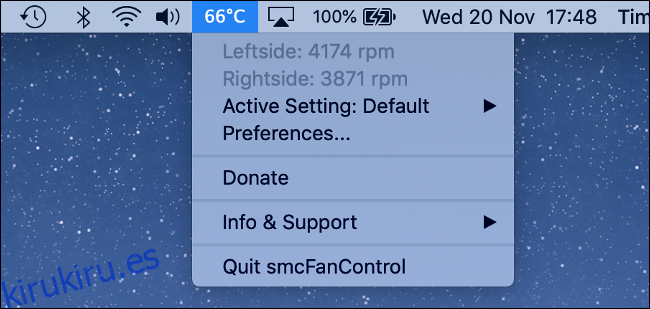
Si su Mac se está sobrecalentando, es bastante obvio porque se sentirá caliente. Otros signos incluyen estrangulamiento térmico (cuando macOS limita la velocidad de su CPU para generar menos calor) y reinicios aleatorios. Para comprobar la temperatura interna, puede instalar una aplicación como smcFanControl.
Además de usar tu Mac en condiciones de mucho calor, el sobrecalentamiento puede indicar un problema más grave que no debes ignorar. Si hay un problema con los sensores internos de temperatura o enfriamiento, y continúas usando tu Mac, podrías dañarlo. El hardware y el calor no se mezclan.
Si su Mac se sobrecalienta, pruebe estas posibles soluciones:
Reinicie el SMC. Debido a que controla los ventiladores, esto podría resolver su problema.
Llévelo a reparar. Si no escuchas ningún ruido de ventilador, es posible que haya un problema con el sistema de enfriamiento o el sensor de temperatura en tu Mac. Si este es el caso, lleve su computadora a un técnico, ya que el uso continuo podría dañar su máquina.
Tu Mac no se apaga correctamente
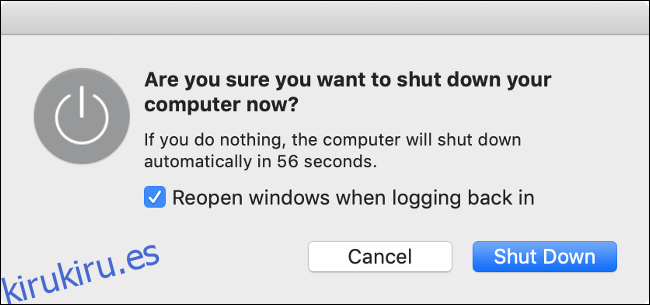
Una Mac que no se apaga no es tan común ni provoca pánico como una que no se inicia. Sin embargo, si esto sucede con frecuencia, es probable que un software de terceros se esté ejecutando en segundo plano y bloquee el procedimiento de apagado.
Si su Mac no se apaga, pruebe estas posibles soluciones:
Cierre todas las aplicaciones abiertas. Es posible que deba forzar el cierre de algunas aplicaciones que se bloquearon. Es posible que también desee utilizar el Monitor de actividad para verificar los procesos que no responden. Después de cerrar todo, intente apagar su Mac nuevamente.
Desenchufe todos los periféricos. Recuerde expulsar de forma segura cualquier unidad externa antes de desenchufarla.
Obliga a tu Mac a apagarse. Mantenga presionado el botón de Encendido (o el lector de huellas digitales Touch ID) hasta que la pantalla se vuelva negra.
Pruebe las sugerencias de nuestra lista de verificación. Si las sugerencias anteriores no solucionan el problema, pruebe los pasos de solución de problemas descritos en nuestro artículo anterior sobre este tema.
Obtenga ayuda de Apple
Incluso si su Mac está fuera del período de garantía y no está cubierto por AppleCare, aún puede llevar su Mac a la tienda Apple y obtener ayuda. Un técnico puede ejecutar diagnósticos específicos del modelo en su dispositivo para detectar cualquier problema de hardware. Aparte de descargar copias filtradas de estas herramientas de diagnóstico, no hay mucho más que pueda hacer.
Apple le informará si es necesario realizar alguna reparación y usted podrá decidir si vale la pena. Dependiendo del costo, podría ser mejor actualizar a un nuevo modelo. Apple no te cobrará nada a menos que aceptes la reparación o el reemplazo del hardware.